Každý z nás se na denní bázi musí potýkat s úkoly a povinnostmi všeho druhu. Někdo dává přednost jejich ručnímu zapisování do klasického diáře, jiný si zase povolá na pomoc svůj iPhone. Pokud vás dosud žádná aplikace třetích stran pro správu úkolů nezaujala, zkuste dát šanci nativním Připomínkám, které má ve svém iPhonu (potažmo všech Apple zařízeních) každý. V dnešním článku si představíme základy používání této užitečné aplikace.
Mohlo by vás zajímat
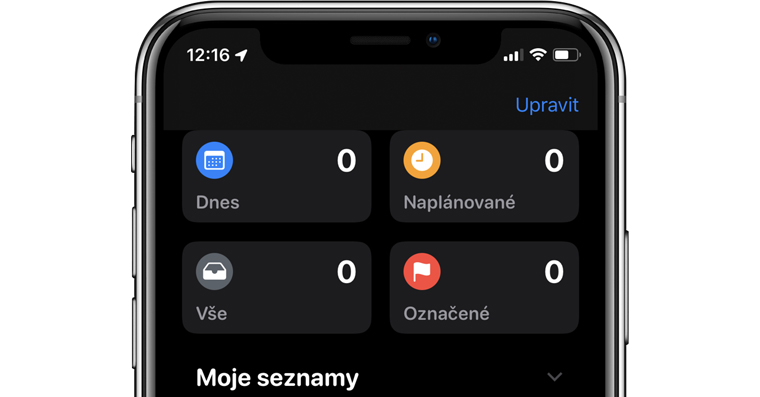
Přidání a úprava připomínky
Základní přidání připomínky je položkou, kterou by snad ani nebylo nutné zde zmiňovat. Díky intuitivnímu rozhraní aplikace je totiž tvorba nové připomínky opravdu jednoduchým úkolem, který zvládne každý. Stačí zkrátka jen spustit nativní aplikaci Připomínky, klepnout na některý ze seznamů a vlevo dole zvolit položku „Nová připomínka“. Možností, jak přidat novou připomínku, je ale více – u kompatibilních modelů iPhonů můžete využít funkci 3D Touch, případně požádat svou hlasovou asistentku Siri. Po klepnutí na vytvořenou připomínku se vám ve spodní liště zobrazí ikonky pro specifikaci vašeho úkolu. Připomínku označíte jako splněnou kliknutím na kolečko u jejího názvu, posunutím směrem doleva ji můžete zcela smazat.
- Ikonka hodin – zadáte, kdy se vám má připomínka zobrazit
- Ikonka polohové služby – upřesníte polohu, na které se vám má připomínka zobrazit
- Ikonka vlaječky – pro označení důležitosti připomínky
- Ikonka fotoaparátu – pro přidání snímku z galerie, vyfocení snímku nebo naskenování dokumentu
Přidání dalších údajů k připomínkám
Při tvorbě připomínek nemusíte nutně jen vytvářet jednotlivé připomínky – ke každému z úkolů můžete také přidávat další „podúkoly“. Z jedné připomínky tím pádem vytvořit celý seznam libovolných položek nebo jednotlivé úkoly ještě více specifikovat. Stačí napravo od názvu vybrané připomínky klepnout na „i“ v kroužku a zcela dole zvolit „Vnořené úlohy“. Po klepnutí na tuto položku pak můžete přidat libovolný počet dalších připomínek. K vytvořené připomínce můžete snadno přidat také jinou již existující připomínku – stačí ji vybrat, dlouze stisknout a posunout na připomínku, ke které ji chcete přidat.
Seznamy připomínek
Své záznamy můžete v nativních Připomínkách třídit v zájmu větší přehlednosti do seznamů. Ve výchozím nastavení nabízí aplikace Připomínky čtveřici (respektive trojici) základních seznamů s připomínkami na daný den, naplánovanými připomínkami, označenými připomínkami a souborem všech připomínek. K těmto výchozím seznamům si ale můžete přidat libovolný počet vašich vlastních seznamů. Seznamy naleznete na hlavní stránce aplikace Připomínky. Pokud chcete vytvořit vlastní nový seznam, klepněte v pravém dolním rohu na položku „Přidat seznam“. Seznam si pojmenujte, klepnutím na vybrané barevné kolečko ve středu obrazovky mu přiřaďte libovolnou barvu, pro další označení máte na výběr ze široké škály ikonek. Jakmile budete s tvorbou hotovi, stačí klepnout na „Hotovo“ v pravém horním rohu.
Úprava seznamu
Vámi vytvořené seznamy můžete kdykoliv libovolně upravit. Na hlavní stránce aplikace Připomínky klepněte na vámi vytvořený seznam a poté v pravém horním rohu klepněte na ikonku se třemi tečkami. Zobrazí se vám možnosti, díky kterým si můžete seznam dále přizpůsobit. Pro spolupráci na seznamu můžete vámi vybraný seznam připomínek sdílet. Po klepnutí na položku „Přidat uživatel“ vyberte, jakým způsobem s ním pozvánku ke spolupráci na seznamu budete sdílet – v nabídce jsou nejen nativní aplikace Applu, ale také WhatsApp, mailoví klienti a řada dalších aplikací včetně možnosti zkopírování odkazu na seznam.
Napříč zařízeními
Jednou z největších výhod nativních aplikací od společnosti Apple je jejich provázání napříč platformami. Platí i pro aplikaci Připomínky, která je k dispozici nejen na iPhonu, ale také na iPadu, Apple Watch či na Macu. Pokud máte ke svému iCloud účtu přihlášené ještě některé z jablečných zařízení, budete na něj dostávat notifikace a můžete na něm také spravovat, mazat či přidávat jednotlivé připomínky, případně označit jejich splnění. Na vybrané ciferníky svých Apple Watch můžete navíc také přidat komplikaci Připomínek.
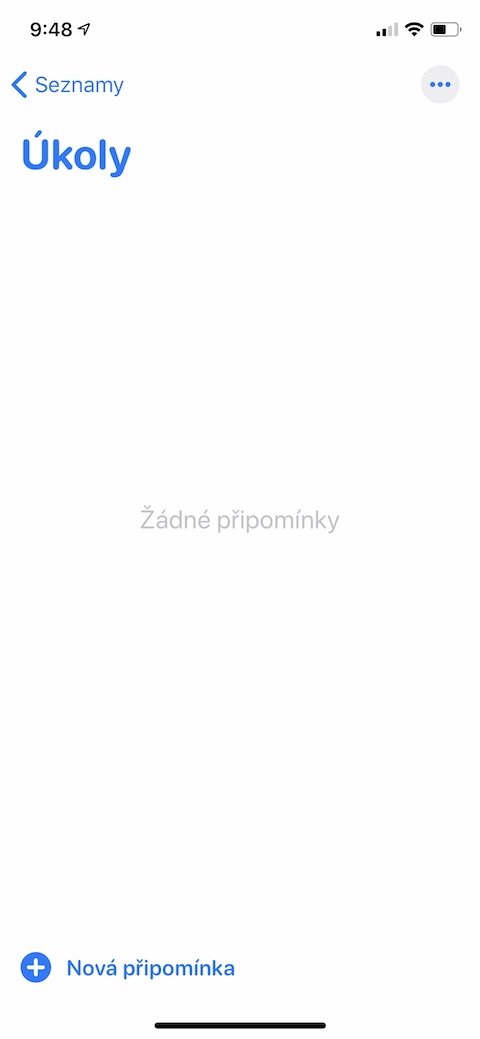
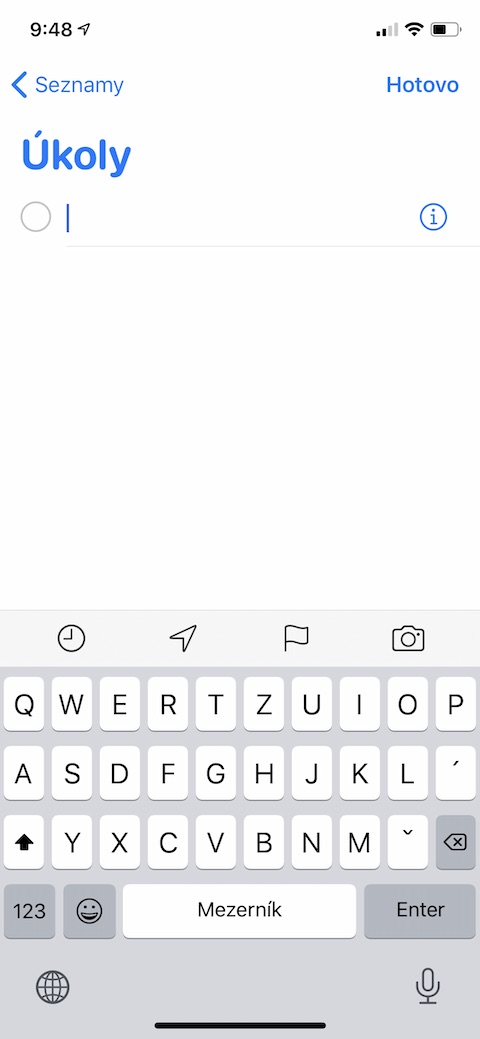
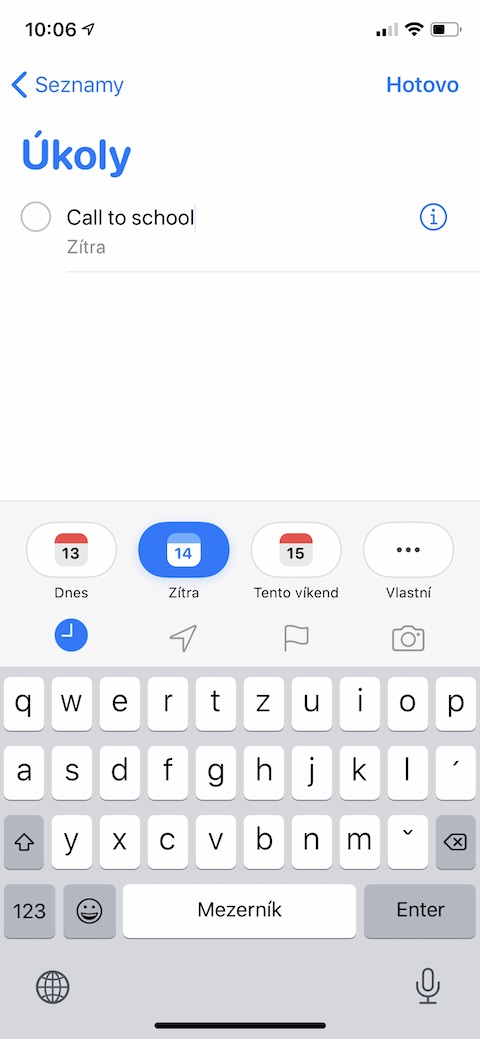
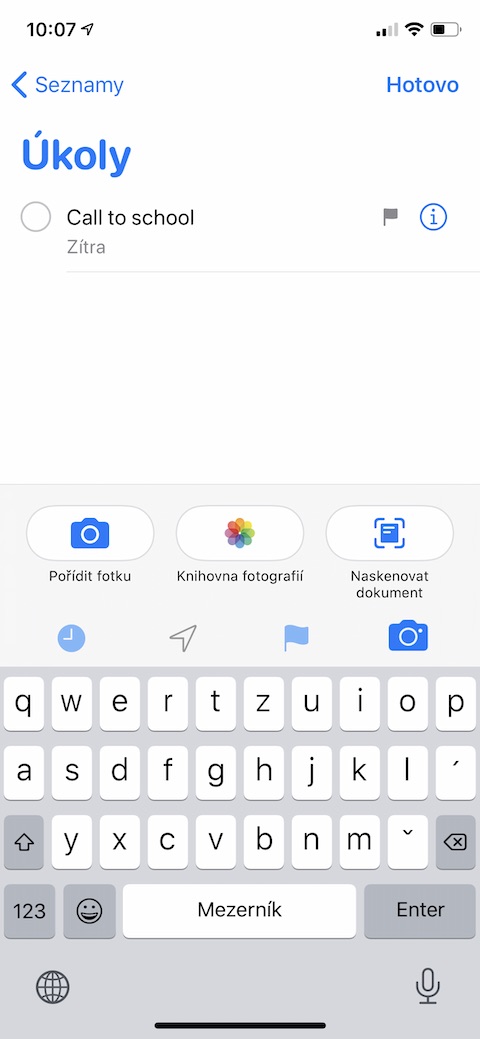
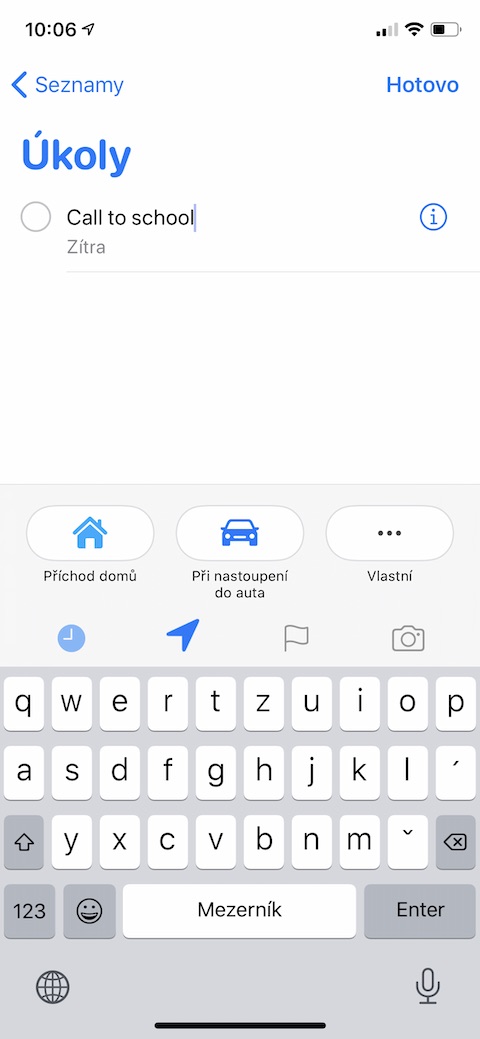
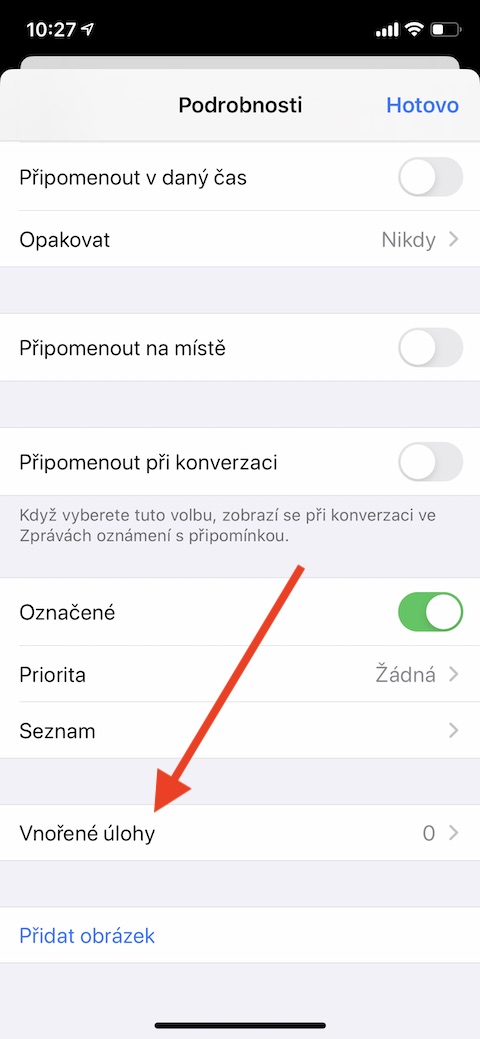
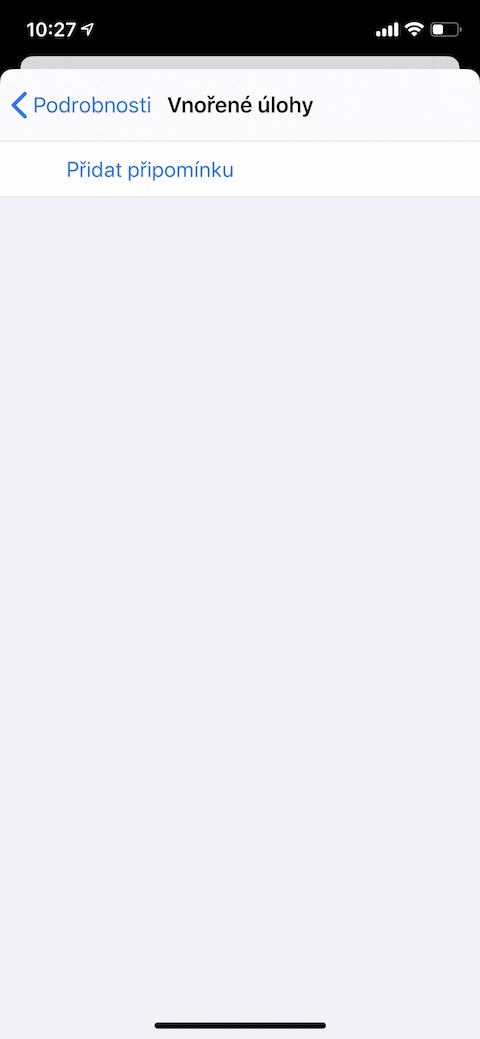
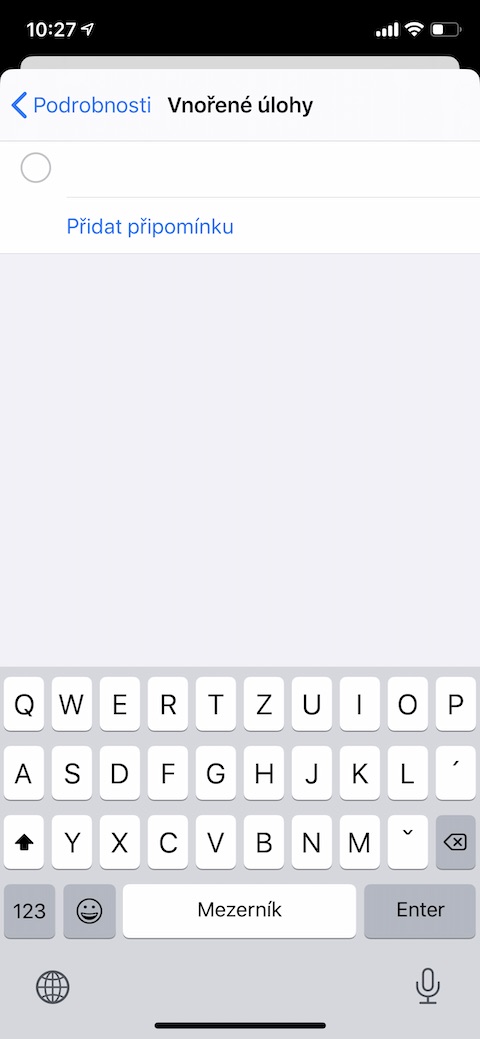
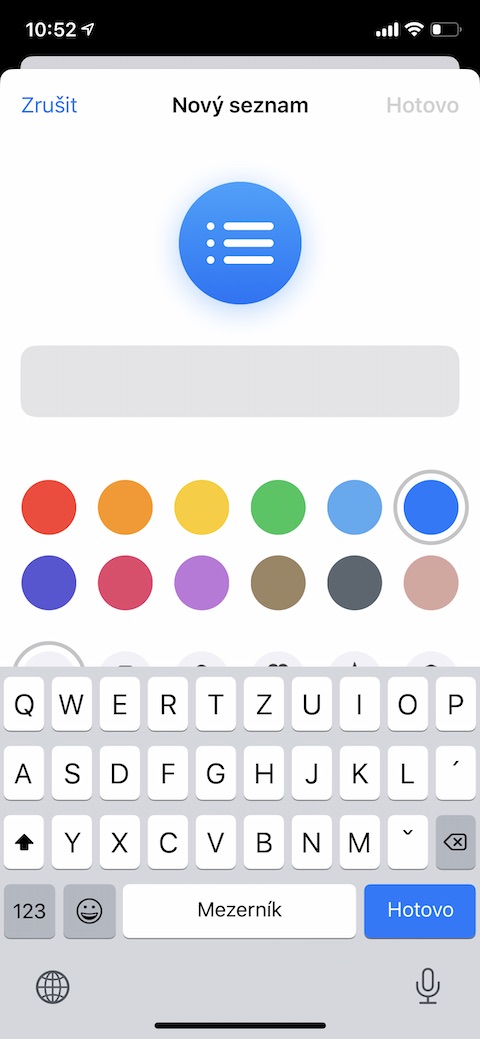
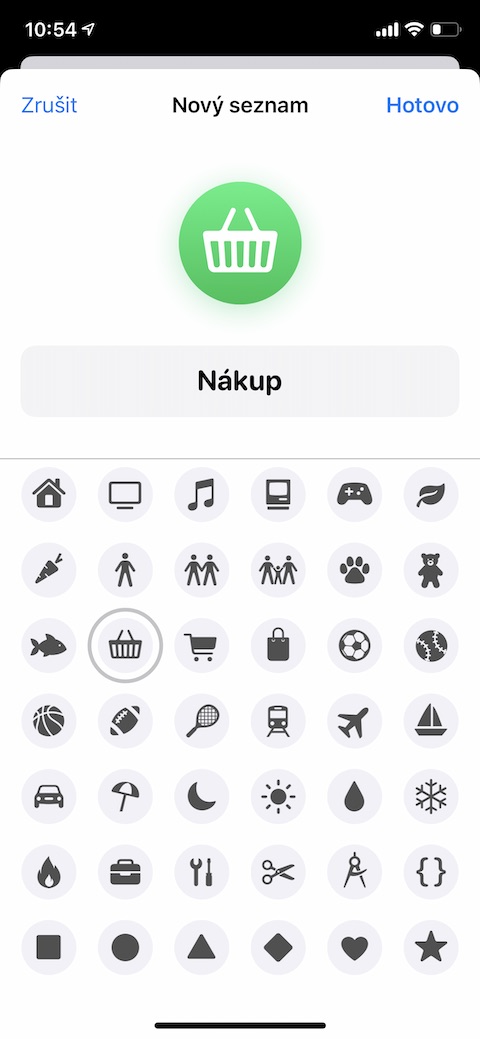
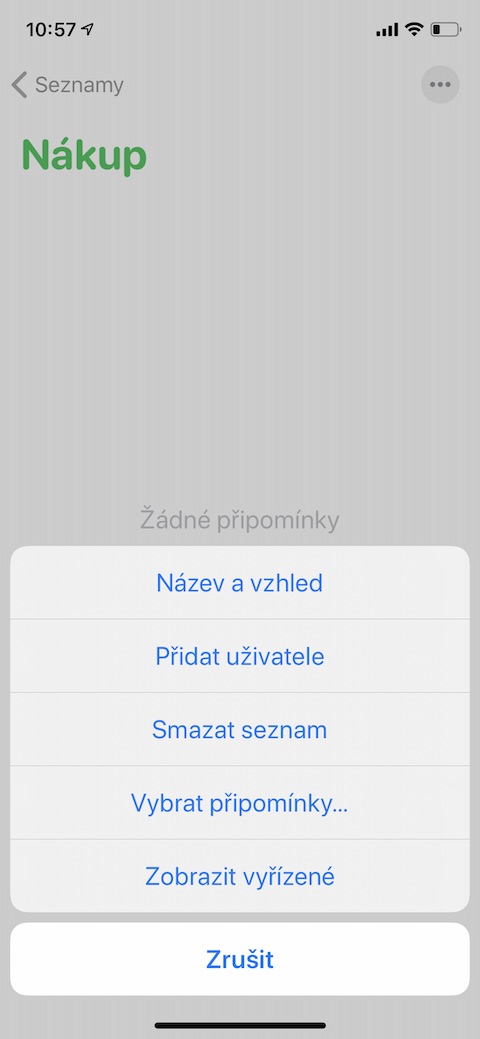
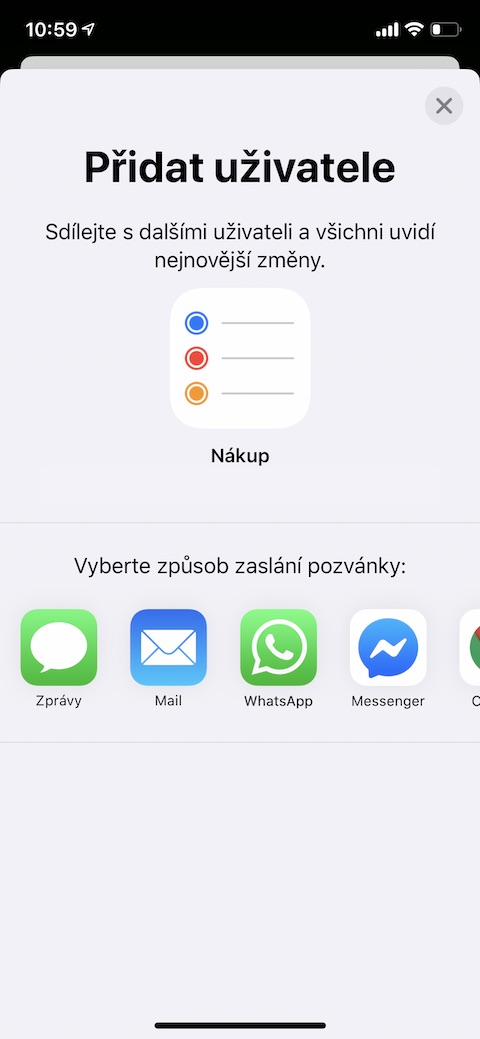
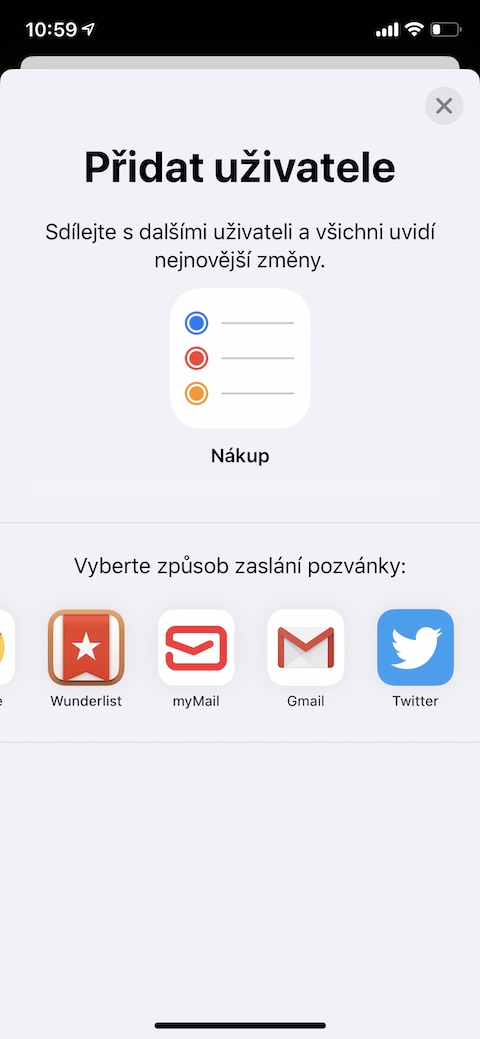








Díky za pár tipů, které jsem neznal.
Tohle je jeden z těch lepších článků na na LsA.
(Přiznám se, že bulvární slohová cvičení na dva odstavce o tom, jak někdo ve Fotokrámu vyrobil svou představu iPhonu 56 UltraPro, už ignoruju.) :-)
Tak mozna proto tu je vse protoze jsou lidi ktere jako me koncepty bavi…. nebudte sobec
Koncepty jsou fajn, ale když mají hlavu a patu. To, co je tu někdy k vidění je ale opravdu otřes. Nechápu, proč tomu LsA dává prostor.
Ano, nechapete. Majiteli serveru je uplne jedno, co se vam libi. Dulezite je, na co se klika a co se cte. Web zivi reklama, ne vase nazory.
Já vím, že web živí reklama. Jen bych si myslel, že když už mám takový web, tak že budu aspoň chtít, aby měl úroveň. A tím nemyslím úroveň bulvárního plátku.
At klikám kam chci , proste dole pod seznamem se mne neukazuji “vnorene úkoly “ a ani zadne ikonky…11 pro max
No je velkou skodou ze v 13tce vyrazdili “volat” pripominky. Kdyby to misto zruseni radeji rozsirili i o “napsat”, bylo by to prijemne.
Připomínky používám denně již několik let. Mám tam přes bezne ukoly, přes seznam co koupit po seznam co vzít na dovolenou. Pouze mě štve ze v poslední verzi iOS došlo ke změně kde jsou pro mě zbytecne položky “Dnes, Naplánované, Vše, Označené”.
Souhlasím, je to zbytečně zmatečné. Líbí se mi vnořené úlohy a podobné novinky, ale úplně by stačilo, kdyby na té úvodní obrazovce byly jenom ty listy přípomínek jako kdysi. Nebo kdyby se to alespoň dalo vypnout, chápu že někdo to třeba opravdu může používat.
Pro Jirin: no ty vnořené ulohy by mohly být taky uzivatelsky přivětivější na zadaní… Příjde mi to jako drbání se pravou rukou přes levou nohu na pravem uchu…
Jsem rád že nejsem sám ujetý když mám seznam na nákup a seznamy na balení na dovolenou 😂😂
Zatím nejlepší způsob, jak je vytvořit, je podle mě přetáhnout úlohu, kterou chci vnořit na jinou úlohu, a ona se vnoří automaticky, ale jinak je pravda, že dělat to tam přes to nastavení úlohy je dost kostrbatá cesta.
Viete mi niekto povedať, na SEčku tie vnorené úlohy nefungujú? V nastaveniach mi to vôbec neukazuje a nedá sa to spraviť ani potiahnutím jednej úlohy na druhú.
Už som zistil problém. Brzdí to môj starý Mac Pro bez tej hlúpej Cataliny. Bez toho to nedovolí plnohodnotne upgradovať.
Pro Marcuse.. 11 pro a take mne to nejde , taktéž na Xs , povolil a vyzkoušel jsem snad vsechno , take zadne ikonky, a ani nejde kliknout na vlaječku a fotky .. pritom je mam povolené
Aha, tak to bude asi horší problém. Tak už teraz fakt neviem.
Zlaté things3 😅
Bohužel, aplikace je nepoužitelná, pokud si člověk nezapisuje vše jen v pár slovech. Zkuste si napsat něco delšího a zobrazit pak na Macu. Katastrofa. Rolujete si s řádkem jak s smskou na staré Nokii. Apple to nehodlá opravit, byť jde pouze o chybu zalomení. Prý se to dá vyřešit tím, že si mám psát kratší texty nebo je psát do několika bodů…. Ach jo. Oficiální stanovisko takové firmy. Toto by si žádná ani maličká aplikace nedovolila a opravu by vydala prakticky obratem.
Zkousel jsem nasdilet pripominky s pritelkyni a vidime to oba to funguje. Akorat nevim jak nastavit aby se mi to zobrazovalo ve widgetu… nevite nekdo?